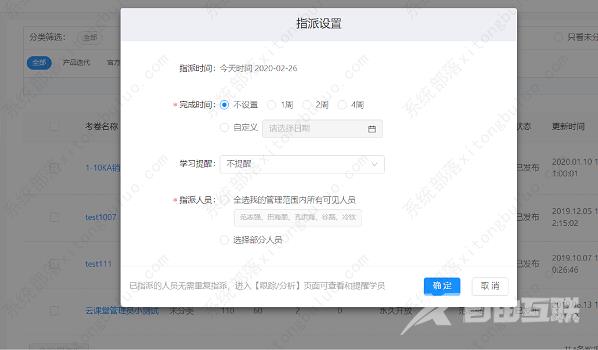钉钉云课堂试卷怎么指派给学生?同学们在钉钉云课堂上考完试以后老师就可以根据同学的需求将试卷导出发送给大家,但是有些老师不知道该怎么操作,今天就为你们带来了详细的操
钉钉云课堂试卷怎么指派给学生?同学们在钉钉云课堂上考完试以后老师就可以根据同学的需求将试卷导出发送给大家,但是有些老师不知道该怎么操作,今天就为你们带来了详细的操作方法。
钉钉云课堂试卷怎么指派给学生?
1、首先在钉钉主界面点击左侧的工作。
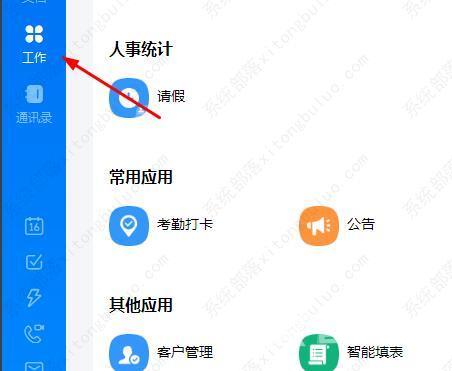
2、接着在其中选择云课堂。
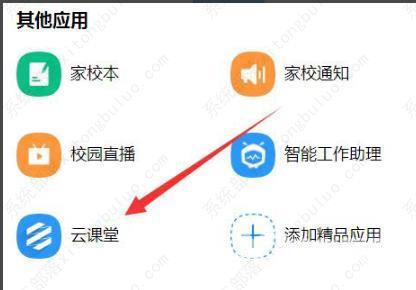
3、然后点击选项栏中的管理中心。
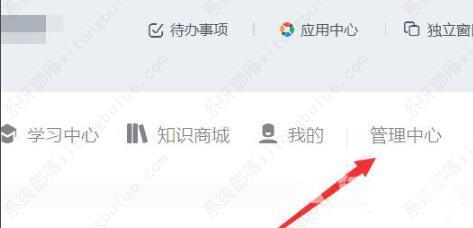
4、再点击左侧的考试管理。
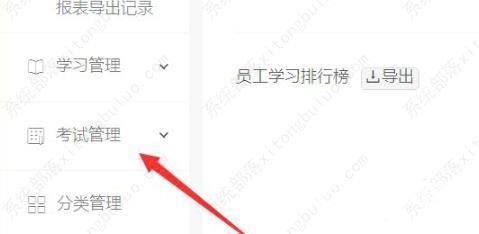
5、随后在试卷管理中选择要指派的试卷。
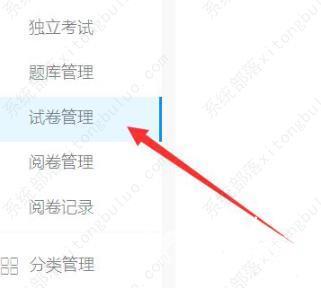
6、进入后,点击最右边的导出试题。
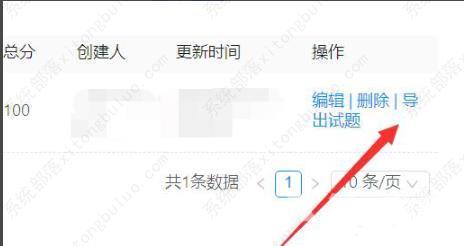
7、选择需要导出的位置点击保存。
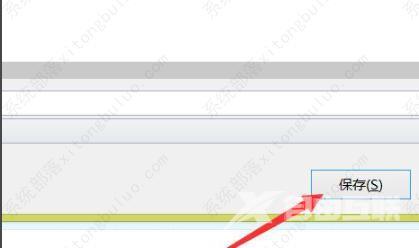
8、保存后我们创建一场考试,选择保存的试卷,最后勾选指派人员就可以指派给对应学生了。